Avez-vous rencontré malheureusement TouchWiz s’est arrêté sur votre téléphone Samsung ? Vous vous demandez comment réparer la maison Samsung TouchWiz n’arrête pas de s’arrêter? Ne vous inquiétez pas , ce blog vous aidera à faire face à la situation.
Bien que les utilisateurs de téléphones Samsung rencontrent plusieurs types de problèmes et signalent le problème du lanceur TouchWiz Home qui apparaît sur leurs téléphones. Les utilisateurs recevaient une erreur comme « Malheureusement, TouchWiz s’est arrêté ».
Donc, si vous obtenez également la même erreur sur vos appareils Galaxy, ne vous inquiétez pas, parcourez simplement ce blog et vous saurez comment corriger Malheureusement, TouchWiz s’est arrêté sur les appareils Samsung Galaxy .
À propos Malheureusement, Touchwiz Home s’est arrêté
Les utilisateurs de Samsung connaissent l’ interface TouchWiz . Auparavant, deux services TouchWiz s’exécutaient en arrière-plan, mais maintenant, un seul TouchWiz Home est disponible.
Obtenir l’erreur ” Malheureusement, TouchWiz Home s’est arrêté ” n’est pas une nouveauté pour les utilisateurs.
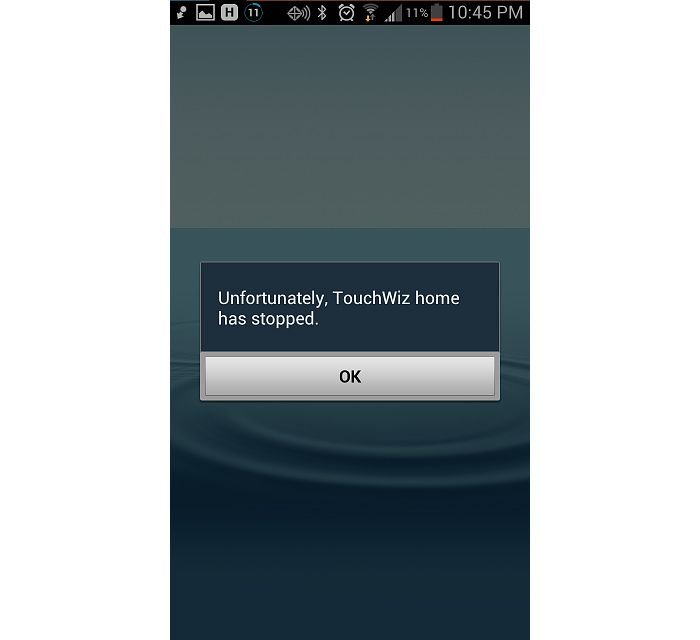
C’est juste pour dire que l’interface utilisateur intégrée du téléphone s’est écrasée pour certaines raisons, vous avez donc rencontré l’erreur.
Quelles sont les raisons de l’erreur ?
Plusieurs fois, l’erreur vient à l’utilisateur et soudain elle disparaît et le téléphone redémarre et fonctionne normalement.
Mais dans certains cas, le téléphone se bloque complètement et n’est pas en état de fonctionner. Ainsi , l’utilisateur ne peut pas utiliser le téléphone même en utilisant le bouton physique.
Cependant, il a été dit que la cause de l’erreur était le conflit d’applications tierces.
Voici d’autres raisons possibles :
- TouchWiz nécessite plus de ressources système et ne répond donc plus
- Widget défectueux obligeant TouchWiz à forcer l’arrêt
- Le problème se produit à cause des anciennes données et du cache après la mise à jour du système d’exploitation
- Des applications tierces en conflit les unes avec les autres
Comme vous l’ avez appris à connaître les raisons derrière l’erreur, maintenant il du temps de passer par les solutions et corriger l’erreur.
Alors nous allons démarrer …
Solutions pour corriger “Malheureusement, TouchWiz s’est arrêté” sur Samsung Galaxy
Eh bien, ici, je vais vous guider sur les meilleures façons de réparer, malheureusement, la maison TouchWiz a cessé de fonctionner sur les appareils Galaxy.
Parcourez-les et sortez du problème dès que possible.
Remarque – Les méthodes fonctionneront sur presque tous les appareils Android, y compris Samsung Galaxy S10/S10+, Galaxy A5, Galaxy S9/S9+, S7, S5, S3, J2, J5, Note 3, Note 2 et sur divers systèmes d’exploitation comme Android 12/ 11/10/9/8/7/6, etc.
Méthode 1 : effectuez une réinitialisation logicielle de votre téléphone
La toute première chose à faire est d’effectuer une réinitialisation logicielle de votre appareil, puis de le démarrer en mode sans échec .
Généralement, lorsque vous obtenez cette erreur pour la première fois, cela peut être dû à un problème sur TouchWiz ou dans le micrologiciel.
Mais faire une réinitialisation logicielle vous aidera à réparer la maison Samsung TouchWiz qui ne cesse de s’arrêter .
Suivez les étapes ci-dessous :
- Tout d’abord, retirez la batterie (si possible) de votre téléphone
- Appuyez ensuite sur le bouton d’ alimentation pendant au moins 30 secondes
- Maintenant, remettez votre batterie dans le téléphone
- Allumez votre téléphone maintenant
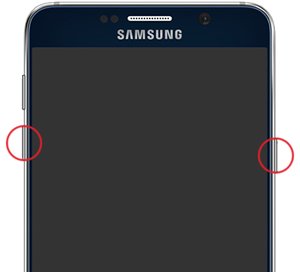
La réinitialisation logicielle est effectuée pour actualiser la mémoire du téléphone et éliminer tous les problèmes qui conduisent à une telle erreur sur le téléphone Galaxy.
Méthode 2 : Modification de l’échelle d’animation
Faire des changements d’échelle d’animation est également l’un des meilleurs moyens de se débarrasser de TouchWiz Home qui s’est arrêté sur les téléphones Samsung .
Cela réduira l’utilisation de la mémoire en maintenant des graphiques élevés.
Vous devez suivre les étapes ci-dessous :
- Tout d’abord, allez dans Paramètres , puis appuyez sur Plus > Sur l’appareil
- Cliquez ensuite sur Informations sur le logiciel
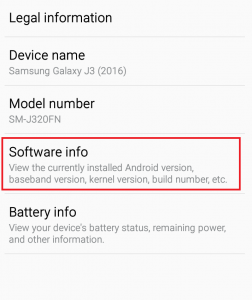
- Ici, dans la nouvelle section d’écran, cliquez sur le numéro de build pendant un certain temps à moins que vous ne receviez un message « l’ option développeur est activée »
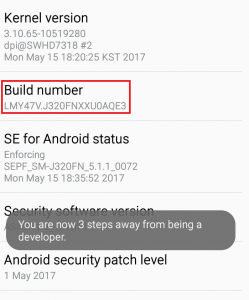
- Maintenant, retournez à nouveau dans Paramètres et choisissez les options du développeur
- Ici, vous devez modifier les valeurs de l’ échelle d’animation Windows , de l’ échelle de durée de l’animateur et de l’ échelle d’animation de transition.
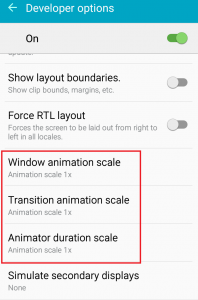
- Enfin, redémarrez votre téléphone et voyez si le problème est résolu
Méthode 3: Effacer les données et le cache de TouchWiz Home
Plusieurs utilisateurs ont rencontré l’erreur après avoir mis à niveau leur téléphone vers la dernière version d’Android, telle que Nougat, Lollipop et autres.
Donc, une fois que vous devez effacer les données et mettre en cache le TouchWiz Home en suivant les étapes ci-dessous :
- Depuis l’ écran d’ accueil , cliquez sur le tiroir Applications pour développer
- Ensuite, allez dans Paramètres> Applications et cliquez sur Gestionnaire d’applications
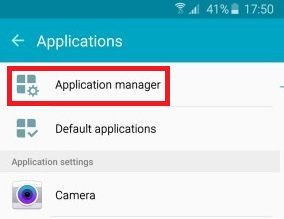
- Balayez maintenant de gauche à droite et accédez à l’ écran Toutes les applications
- Ici, descendez et cliquez sur TouchWiz Home
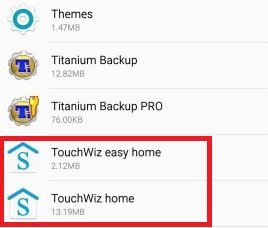
- Cliquez ensuite sur Effacer le cache et cliquez sur Effacer les données . Si vous êtes en mode facile, répétez ces étapes avec TouchWiz Easy Home
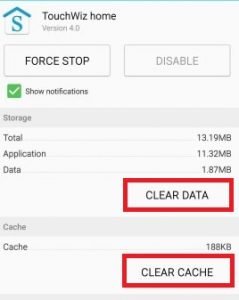
REMARQUE – Cela supprimera les écrans d’accueil personnalisés, mais ils seront disponibles dans votre galerie.
- Enfin, redémarrez votre téléphone et vérifiez si le problème est résolu ou non
Méthode 4: Désactiver les mouvements et les gestes
Si les mouvements et les gestes sont activés, cela peut vous donner une erreur sur l’interface TouchWiz.
Bien que cette erreur soit très rare dans les derniers modèles, les anciens modèles étaient courants pour rencontrer de telles erreurs.
Même cette erreur est plus fréquente sur les appareils qui fonctionnent plus que Marshmallow.
Donc, pour désactiver les mouvements et les gestes, suivez les étapes ci-dessous :
- Depuis l’ écran d’ accueil , cliquez sur le tiroir d’ applications pour développer
- Allez maintenant dans Paramètres et cliquez sur Mouvements et gestes
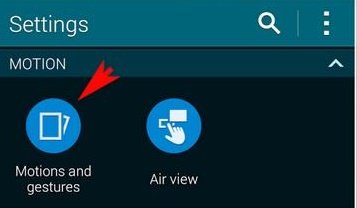
- Ici, vous devez désactiver tous les mouvements et gestes disponibles
- Enfin, redémarrez votre appareil, puis vérifiez si le problème est résolu ou non
Méthode 5 : passer en mode facile
Le mode facile permet aux utilisateurs de supprimer certaines fonctionnalités complexes qui affichent des erreurs à l’écran et créent de la confusion.
Plusieurs utilisateurs ont également signalé qu’après avoir basculé le mode facile et être de nouveau revenus au mode standard , ils ont supprimé avec succès « Malheureusement, TouchWiz Home s’est arrêté ».
- Tout d’abord, allez dans Paramètres et descendez jusqu’à l’ onglet Personnel , puis cliquez sur Mode facile
- Passez maintenant du mode Standard au Mode Facile
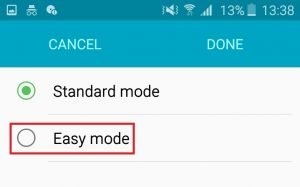
- Ensuite, accédez aux menus pendant un bon moment, puis redémarrez votre téléphone
- Une fois l’appareil redémarré, accédez à Paramètres > Mode facile et configurez-le en mode Standard .
Méthode 6 : effacez la partition de cache
Lorsque la solution ci-dessus ne fonctionne pas pour vous, vous devez essayer d’effacer la partition de cache de votre appareil. Il s’agit d’une méthode efficace pour les appareils Samsung qui résout plusieurs problèmes d’application et peut également résoudre cette erreur.
Alors suivez les étapes ci-dessous:
- Tout d’abord, éteignez votre appareil en appuyant sur le bouton d’ alimentation
- Maintenant, maintenez le bouton d’ augmentation du volume + d’alimentation enfoncé
- Après avoir vu l’écran Android, laissez le bouton et attendez le mode de récupération
- En mode de récupération, sélectionnez Effacer la partition du cache à l’ aide des boutons de volume
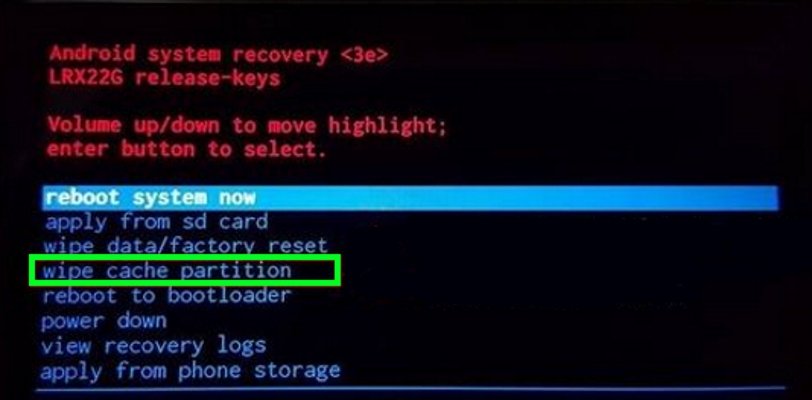
- Appuyez ensuite sur le bouton d’ alimentation pour confirmer effacez la partition de cache
- Enfin, une fois le processus terminé, redémarrez votre téléphone une fois. Et maintenant, vérifiez si l’erreur persiste.
Méthode 7 : Éliminer les conflits logiciels
Il se peut qu’en raison de conflits entre certaines applications tierces , l’erreur se soit produite.
Cela peut arriver après l’installation de nouvelles applications sur votre téléphone. Même la chance d’obtenir ce qui augmente lorsque votre appareil est inactif 3 ème lanceur du parti.
Donc, pour éviter l’erreur, vous devez démarrer votre appareil en mode sans échec . Dans ce processus, si le problème est dû à des applications tierces, l’erreur ne se reproduira plus et il sera clair que les applications tierces sont en cause.
Vous devez donc suivre les étapes ci-dessous :
- Tout d’abord, maintenez enfoncé le bouton d’ alimentation de votre téléphone
- Puis cliquez et maintenez sur Éteindre
- Vous obtiendrez l’ option Redémarrer en mode sans échec , appuyez simplement sur OK
- Votre appareil va maintenant redémarrer en mode sans échec et une icône s’affichera en bas

- Enfin, passez par l’ interface TouchWiz et vérifiez si l’erreur est résolue
Méthode 8 : effectuez une réinitialisation d’usine de votre téléphone
Maintenant que vous avez suivi toutes les méthodes ci-dessus mentionnées pour corriger l’ erreur Samsung TouchWiz a arrêté , il reste encore une dernière option pour se débarrasser de l’ erreur et c’est Factory Reset .
Cela restaurera votre téléphone à un état d’usine.
Mais avant d’aller plus loin, n’oubliez pas de sauvegarder tous vos éléments essentiels à partir de votre téléphone, car une réinitialisation d’usine a une chance d’effacer les données de l’appareil.
Suivez maintenant les étapes ci-dessous :
- Tout d’abord, allez dans Paramètres , puis descendez et sélectionnez Sauvegarder et réinitialiser
- Si vous obtenez la sauvegarde, mes données sont désactivées, activez-la et attendez une nouvelle sauvegarde
- Maintenant, descendez et cliquez sur Réinitialisation des données d’usine
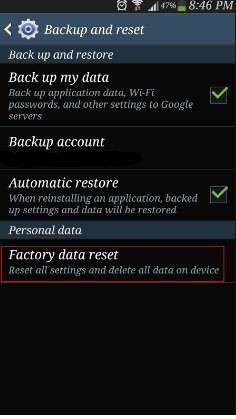
- Confirmez l’action en cliquant sur Réinitialiser le téléphone
- Enfin, attendez que l’ensemble du processus se termine. À la fin, votre appareil redémarrera et, espérons-le , tout se passera bien.
Méthode 9: Fix Malheureusement TouchWiz Accueil a cessé erreur avec un clic
En dehors de toutes les méthodes ci-dessus, si vous échouez toujours ou si vous cherchez un moyen rapide de corriger l’erreur, vous devriez opter pour le logiciel de réparation Android. Il s’agit d’un outil de réparation professionnel qui s’arrête facilement chez Samsung TouchWiz . Il est facile à utiliser et a la capacité de résoudre plusieurs erreurs Android en un seul clic.
Certaines erreurs qu’elle peut résoudre comprennent Samsung bloqué en mode Odin , Samsung écran noir , l’ humidité Samsung détecté , clavier Samsung a cessé , et beaucoup d’ autres.
Par conséquent, sans perdre beaucoup de temps, il vous suffit de télécharger Android réparation et de corriger «Malheureusement, TouchWiz s’est arrêté» sur Samsung .
Conclusion
L’erreur discutée ici peut survenir à n’importe quel utilisateur Samsung, mais il ne devrait s’inquiéter de rien.
Ce blog décrit complètement comment corriger “Malheureusement, TouchWiz Home s’est arrêté” sur Samsung . J’espère que toutes les méthodes vous aideront facilement à résoudre le problème.
Pour une solution rapide, utilisez l’outil de réparation Android et débarrassez-vous de la maison Samsung TouchWiz qui ne cesse de s’arrêter
Sophia Louis is a professional blogger and SEO expert. Loves to write blogs & articles related to Android & iOS Phones. She is the founder of fr.android-ios-data-recovery.com and always looks forward to solve issues related to Android & iOS devices


